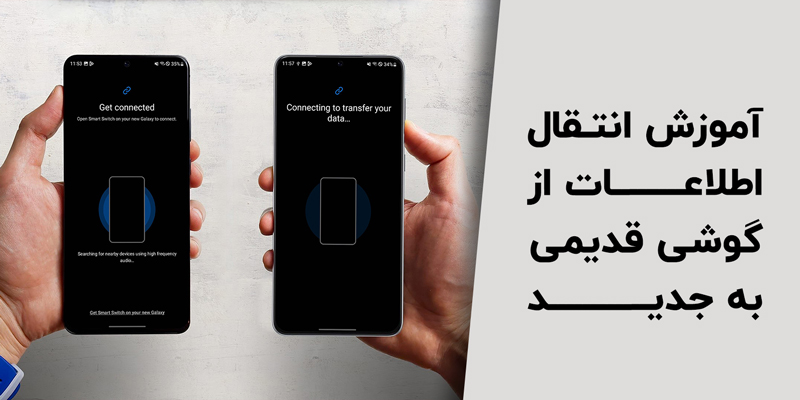نصب برنامه روی تلویزیون سونی
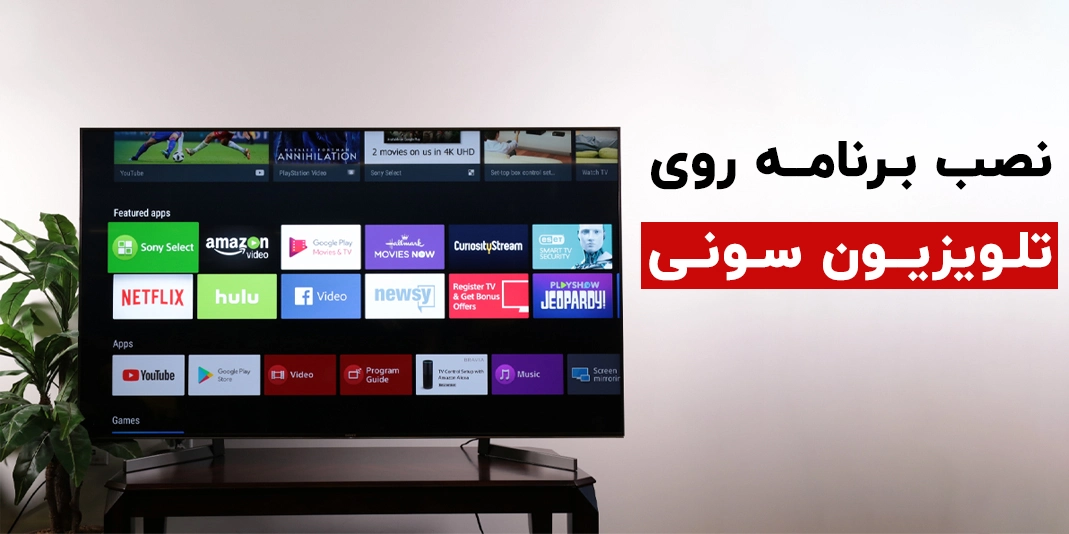
امروزه تلویزیونها تنها برای تماشای فیلم و سریال نیستند و به ابزاری حرفهای برای دسترسی به برنامهها و اپلیکیشنها تبدیل شدهاند. نصب برنامه روی تلویزیون سونی سبب میشود تا امکانات متنوعی چون دسترسی به شبکههای اجتماعی، انجام بازیهای آنلاین و تماشای فیلم و سریالهای روز دنیا به تلویزیون اضافه شود. بنابراین میتوانید از قابلیتهای بیشتری در تلویزیون خود استفاده کرده و تجربهای کاملا متفاوت را از تماشای تلویزیون تجربه کنید.
در این مطلب، با معرفی روشهای مختلف نصب برنامه روی تلویزیون سونی، به شما کمک میکنیم تا بتوانید برنامهها و نرمافزارهای مورد نظر خود را روی تلویزیون نصب کرده و از کار کردن با آنها لذت ببرید.
۱- نصب برنامه روی تلویزیون سونی از طریق گوگل پلی
سادهترین روش نصب برنامه تلویزیون سونی، دانلود برنامه از طریق گوگل پلی است که از سیستم عامل اندروید تلویزیون یا Google TV استفاده میکند. برای دانلود برنامه از گوگل پلی برای تلویزیون و نصب آن باید به ترتیب مراحل زیر عمل کنید:
- در گام اول ابتدا تلویزیون خود را از طریق Wifi یا کابل LAN به اینترنت متصل کنید. (مقاله نحوه وصل کردن تلویزیون به اینترنت را مطالعه کنید)
- سپس کنترل تلویزیون را برداشته و روی دکمه “Home” یا “Menu” کلیک کنید.
- در صفحه اصلی یا بخش “Applications”، روی آیکون “Google Play Store” کلیک کنید.
- اکنون باید وارد حساب کاربری خود شوید و اگر تا کنون حساب کاربری نساختهاید، یک حساب جدید بسازید.
- در گام بعد که وارد فروشگاه گوگل پلی میشوید، برنامه مورد نظر خود را جستجو کنید.
- پس از یافتن برنامه، روی دکمه “Install” یا نصب کلیک کنید تا برنامه دانلود شود.
- پس از اتمام مراحل نصب، آن را از همان صفحه یا بخش “Apps” در صفحه اصلی اجرا کنید.
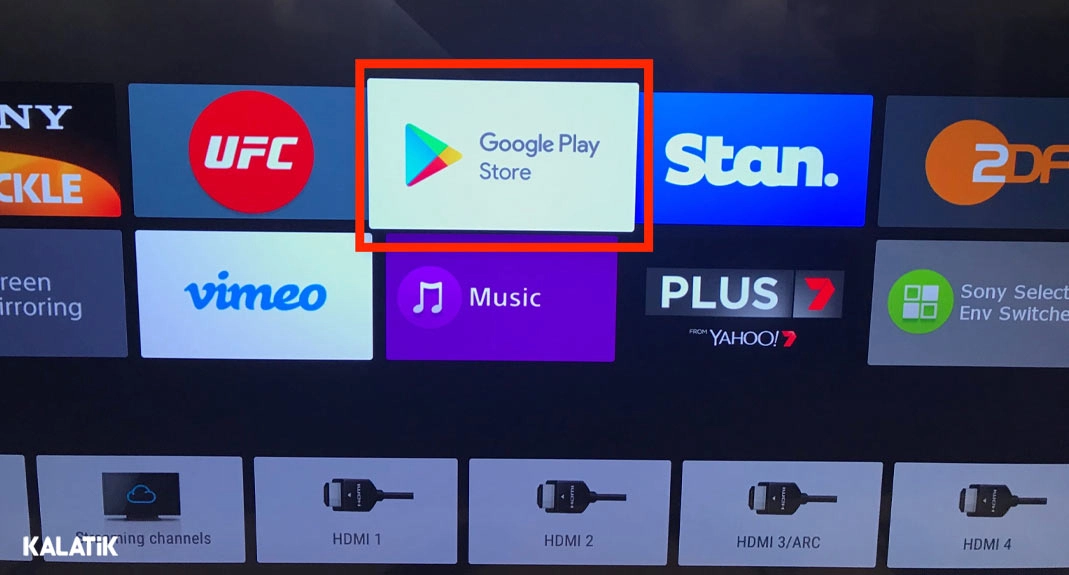
۲- نصب برنامه در تلویزیون سونی با گوشی
با استفاده از یکی از روشهایی که با استفاده از آن می توانید برنامههای مورد نظر خود را روی تلویزیون سونی نصب کنید، استفاده از گوشی است. گوشی علاوه بر اتصال به تلویزیون از طریق USB، از طریق نرمافزارهای مربوطه نیز میتواند به تلویزیون متصل شود. نصب برنامه در تلویزیون سونی با گوشی امری بسیار آسان است که از طریق مراحل زیر انجام خواهد شد:
- ابتدا باید گوشی و تلفن همراه خود را به یک شبکه متصل کنید.
- سپس از طریق گوگل پلی یا اپ استور برنامه “Sony Bravia Mobile” یا “Sony TV SideView” را روی گوشی خود نصب کنید تا بتوانید کنترل تلویزیون را به دست بگیرید.
- پس از باز کردن برنامه، تلویزیون خود را از لیست دستگاه های موجود انتخاب کرده و وارد حساب کاربری خود شوید. توجه کنید که باید از یک حساب کاربری مشترک برای گوشی و تلویزیون خود استفاده کنید.
- در مرحله بعد، برنامه مدنظر خود را از طریق گوشی جستجو کرده و آنها را به تلویزیون ارسال کنید.
- در آخر برنامهها روی تلویزیون شما نصب خواند شد و میتوانید به آسانی از آنها استفاده کنید.
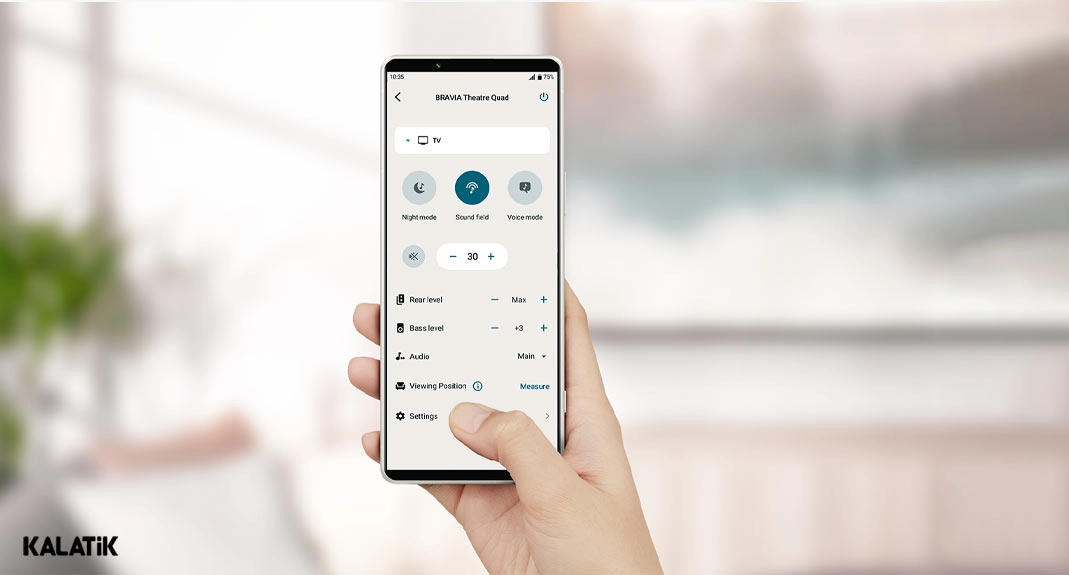
این مطلب را هم بخوانید:
چگونه گوشی ایفون را به تلویزیون وصل کنیم؟
۳- نصب برنامه روی تلویزیون سونی با فلش (فایل APK)
گاهی اوقات ممکن است بخواهید برنامه ای را روی تلویزیون خود نصب کنید که در فروشگاه گوگل پلی و اپ استور موجود نیست. در این هنگام که معمولا برای نصب فایلهای APK استفاده میشود، میتوانید از طریق فلش فایل مورد نظر را به تلویزیون ارسال کنید. نصب برنامه روی تلویزیون سونی با فلش فایل APK کافی است به روش زیر عمل کنید:
- ابتدا فایل APK برنامهای که قصد دارید روی تلویزیون نصب کنید را از منبع معتبر دانلود کنید.
- اکنون فایل APK را کپی کرده و روی یک فلش Past کنید.
- در گام بعد فلش را به پورت USB تلویزیون متصل کنید.
- گاهی اوقات ممکن است لازم باشد گزینه “نصب از منابع ناشناس” را در تنظیمات تلویزیون فعال کنید.
- اکنون به بخش فایل منیجر (File Manager) تلویزیون سونی خود رفته و روی نام فلش خود کلیک کنید. (اگر تلویزیون شما به صورت پیش فرض فایل منیجر ندارد باید از طریق فروشگاه گوگل پلی به دانلود کردن این برنامه اقدام کنید.)
- در گام بعد، در فلش خود فایل APK را پیدا کرده و آن را نصب کنید.
- در آخر، پس از اتمام نصب فایل APK، میتوانید برنامه را از منوی برنامه های تلویزیون سونی اجرا کنید.
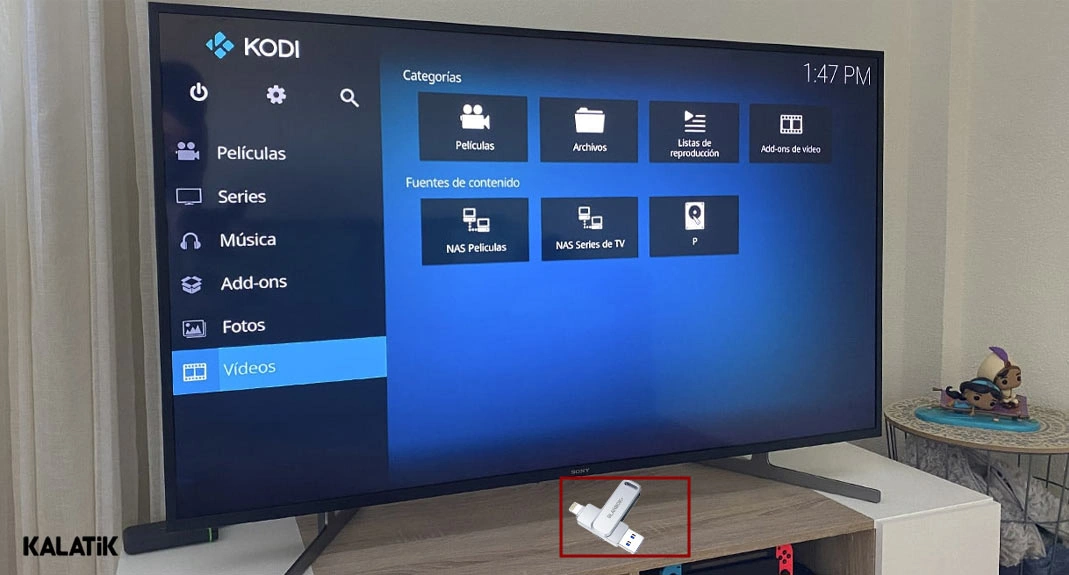
۴- نصب اپلیکیشن روی تلویزیون سونی با کامپیوتر یا لپ تاپ
یکی دیگر از روشهایی که میتوانید از طریق آن برای نصب برنامه اقدام کنید، استفاده از لپ تاپ یا کامپیوتر است. در این روش نیز میتوانید به آسانی برنامههای مورد نظر خود را روی تلویزیون اجرا کرده و از آنها استفاده کنید. برای نصب برنامه با این روش از طریق مراحل زیر عمل کنید:
- در لپ تاپ یا کامپیوتر خود وارد مرورگر شده و به آدرس play.google.com مراجعه کنید.
- اکنون برای حساب کاربری لپ تاپ باید از همان حساب کاربری استفاده کنید که در تلویزیون خود استفاده میکنید.
- در گام بعد، نام برنامه مورد نظر خود را در فروشگاه گوگل پلی جستجو کنید و پس از یافتن، روی برنامه کلیک کنید.
- اکنون در صفحه برنامه، از میان دستگاههای قابل مشاهده، تلویزیون سونی خود را پیدا کنید.
- در این مرحله باید روی گزینه “Install” یا “نصب” کلیک کنید تا برنامه به صورت خودکار روی تلویزیون شما دانلود و نصب شود.
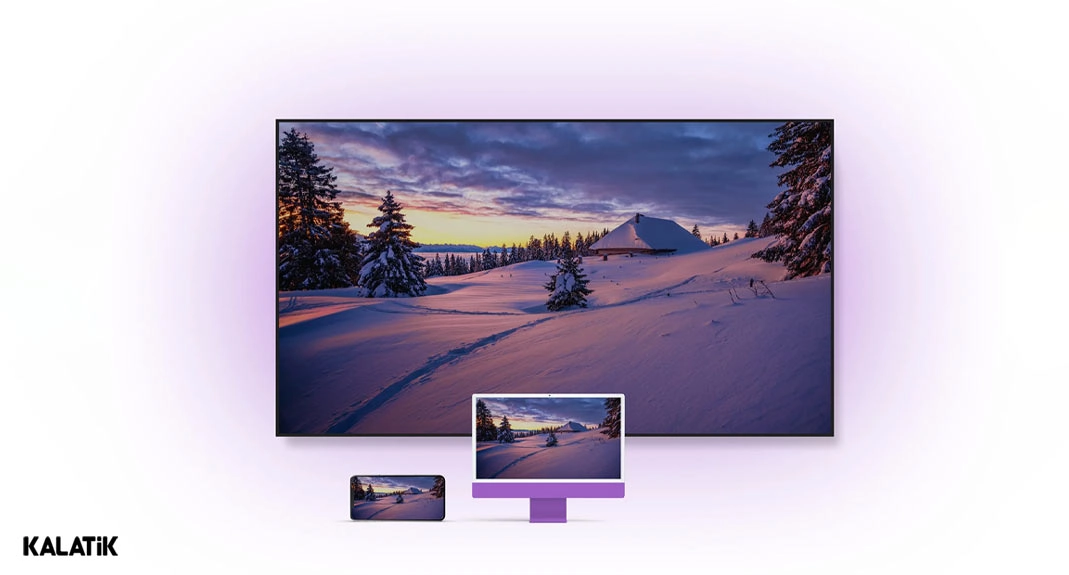
نصب برنامه روی تلویزیون سونی قدیمی
تلویزیون های قدیمی سونی به دلیل قدیمی بودن مدل و سیستم عاملی که از آن پشتیبانی میکنند، از روش متفاوتتری برخوردار است. بنابراین چگونگی نصب برنامه روی آنها با محصولات جدید این برند، تفاوتهایی دارد. در قسمت زیر به مراحل نصب برنامه میپردازیم:
- در گام اول، تلویزیون خود را به اینترنت متصل کنید.
- اکنون با کنترل، روی دکمه home کلیک کنید.
- سپس روی گزینه All Apps ضربه بزنید.
- در این مرحله، فهرستی از برنامههای سازگار با تلویزیون به شما نمایش داده میشود که باید از میان این لیست، برنامه مورد نظر خود را انتخاب کرده و نصب کنید.
چگونه برنامههای نصب شده تلویزیون سونی را حذف کنیم؟
تلویزیونهای سونی به دلیل بهرهمندی از سیستم عامل اندروید، علاوه بر نصب برنامه، امکان حذف آن را نیز برای کاربر فراهم میکنند. بنابراین میتوانید هر زمان که خواستید، برنامههای نصب شده را از روی آن حذف کنید. حذف برنامه از تلویزیون سونی به دو روش منوی اصلی و منوی تنظیمات امکانپذیر است که به صورت زیر انجام پذیر خواهد بود:
حذف برنامه از طریق منوی اصلی (Home)
- ابتدا روی دکمه Home کنترل تلویزیون کلیک کنید تا وارد منوی اصلی دستگاه شوید.
- برنامه مورد نظر را پیدا کرده و روی دکمه “Enter” یا “OK” کلیک کنید.
- از منوی باز شده، گزینههایی مانند “Uninstall” (حذف) یا “Delete” (حذف) را یافته و روی آن کلیک کنید.
- اکنون حذف برنامه را تایید کنید و منتظر بمانید تا فرایند حذف کامل شود.
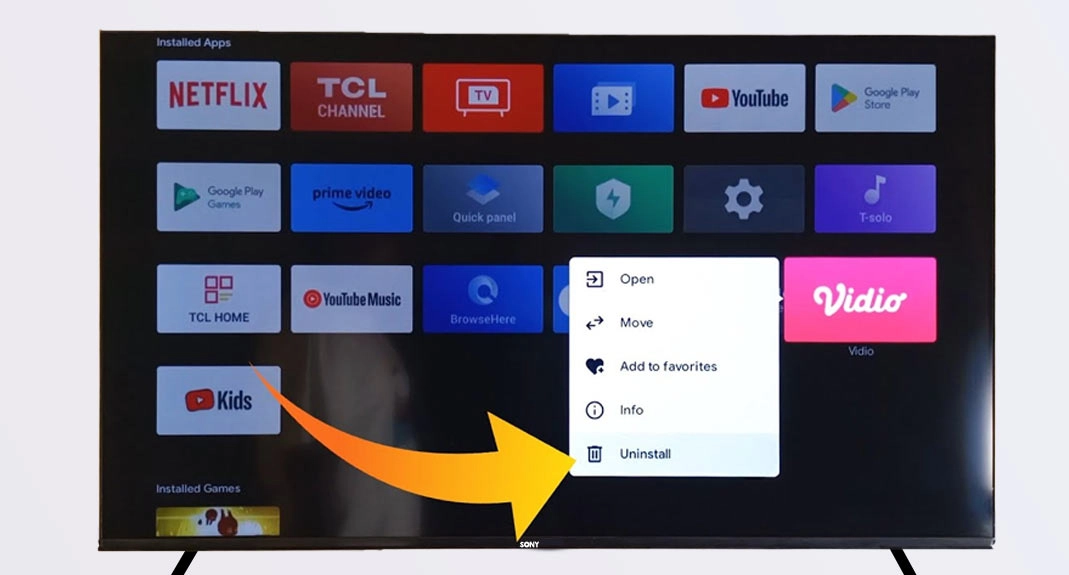
حذف برنامه از طریق تنظیمات
- روی دکمه Home واقع شده در کنترل تلویزیون کلیک کنید.
- به قسمت تنظیمات تلویزیون رفته و یکی از گزینههایی چون “Apps” (برنامهها)، “Applications” (برنامهها) یا “Application manager” (مدیریت برنامهها) را پیدا کنید.
- اکنون گزینه برنامهها را باز کرده و برنامه مورد نظر خود را بیابید.
- روی برنامه مدنظر خود کلیک کنید و گزینه “Uninstall” (حذف) را انتخاب کنید.
- اکنون حذف برنامه را تایید کنید و منتظر بمانید تا فرایند حذف کامل شود.
سخن آخر
نصب برنامه تلویزیون سونی از روشهای مختلفی برخوردار است که میتوانید با توجه به شرایط و درخواست خود، روش منظور را انتخاب نموده و با استفاده از آن، برنامهها و فایلهای مورد نظر خود را روی تلویزیون دانلود و نصب کنید.
اگر به غیر از موارد مطرح شده در این مقاله، روش دیگری را برای نصب برنامه روی تلویزیون Sony در نظر دارید، میتوانید آن را با ما در قسمت نظرات کاربران به اشتراک بگذارید.
پرسش های متداول
آیا برای نصب برنامه روی تلویزیون سونی نیاز به استفاده از حساب کاربری است؟
بله. برای دسترسی به فروشگاه گوگل پلی و نصب برنامهها از آن بر روی تلویزیون، باید ابتدا یک حساب کاربری برای خود تشکیل دهید یا از طریق حسابهای قبلی خود وارد شوید.
چگونه به برنامه های نصب شده تلویزیون سونی دسترسی داشته باشیم؟
پس از نصب برنامه روی تلویزیون سونی، با مراجعه به بخش "Apps" در صفحه اصلی تلویزیون، میتوانید به برنامههای نصب شده دسترسی داشته باشید.
علت نصب نشدن برنامه در تلویزیون سونی چیست؟
- مشکل در اتصال به اینترنت
- کم بودن فضای ذخیره سازی
- عدم سازگاری برنامه با تلویزیون
- مشکل در فروشگاه Google Play
به این مطلب امتیاز دهید!
 |
مطالب مرتبط |
 |
مطالب پیشنهادی |

 مینو زمانی
مینو زمانی